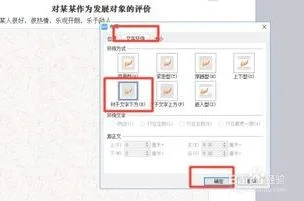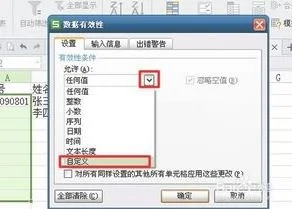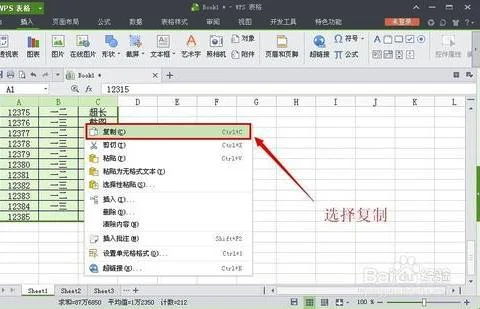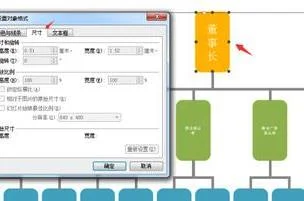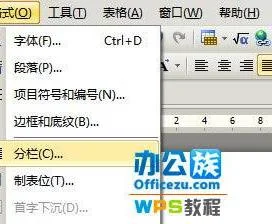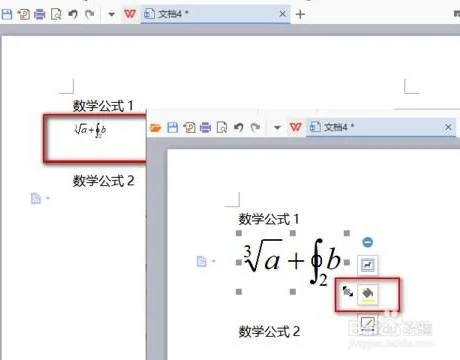1.wps内容中如何将插入的图片去掉白边
1. 从电脑桌面找到WPS演示文稿软件图标双击打开。
2. 设置幻灯片背景颜色与要插入素材背景颜色不同。这里设置幻灯片背景颜色为“浅绿”(图片背景颜色为白色)。
3. 插入事先准备好的素材图片。看到素材图片的背景带有大大的白边,与幻灯片的背景相差很大,只想用球不想要那个白边。
4. 先选中素材图片,这时菜单栏会出现对图片进行设置的格式选项,如调整、图片样式、排列、大小等的设置。
5. 选择“调整”框中“重新着色”下的“设置透明度“,这时光标发生了变化。
6. 将鼠标光标移动到素材图片的白色背景处单击,这时会发现白色背景没有了。仔细观察还留有一些残留物。在不影响整个图片效果的情况下只需要用裁剪工具对剩余部分进行剪切就可以了。
2.word文档里怎么把图片多余的白边去掉
1、首先在电脑上将Word软件打开,接下来在Word中新建一个空白文档。
2、接下来在上方工具栏中选择“插入”-“图片”-“来自文件”,然后选择需要处理的图片。
3、接下来在上方工具栏选择红色箭头所指处的“图片工具”-“剪裁”,然后将图片中不需要的白边剪裁掉就可以了。
3.在ppt中用到的图片,怎样去掉图片上的白边
1、首先在PPT页面中插入一张图片,可以看到该图片的四周有白色的框线。
2、选中该图片,在页面上方的图片工具栏中选择“图片轮廓”,并将轮廓颜色设置为PPT背景色。
3、然后再选择“图片效果”中的“柔化边缘”,将磅值选择“10磅”。
4、即可看到选中的图片四周的白色边框被弱化,可以与PPT页面背景融合在一起,成功去除了白边。
4.在WPS的PPT中怎么去除插入图片的白色背景
操作步骤
1、在网上找到你想要的原图,例如带有白色背景的绿色叶子。
2、把该图片插入到PPT中
3、点击格式---重新着色--- 设置透明色,然后双击图片
4、大功告成,背景色没有了。
5.wps背景白色怎么去掉
WPS中去除背景颜色
打开word软件,点击:【WPS文字】——【打开】,打开需要去除背景颜色的word文档;
选中需要去除文字背景颜色的内容,然后点击工具栏中的【边框】按钮;
点击边框按钮后,在弹出的菜单中选择【边框和底纹】,打开边框和底纹设置对话框;
在边框和底纹设置对话框中,选择【底纹】,将底纹设置为【无颜色填充】,应用于【段落】;
设置完成后点击【确认】,就可以将文字的背景颜色去掉。